카테고리별 강좌
-
전체선택
검색 영역 선택
로 초간단 영상편집하기(3기).gif)

캔바(canva)로 초간단 영상편집하기(3기)
유초중등AI(SW)교육온라인플랫폼
 2023-10-09 13:00 ~ 10-09 14:50
2023-10-09 13:00 ~ 10-09 14:50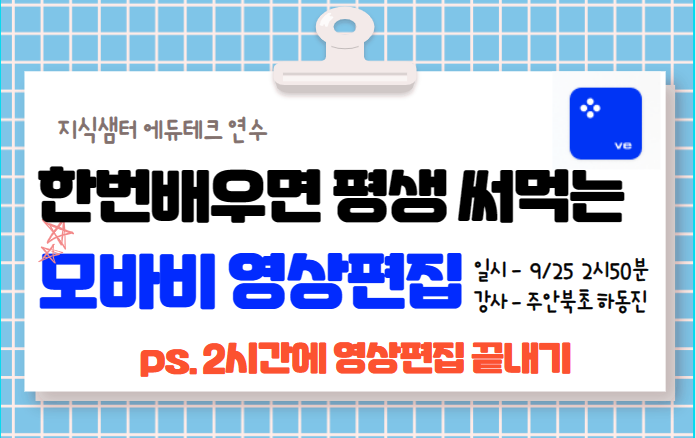
한번 배우면 평생 써먹는 모바비 영상편집 [4기]
초중등수업저작권AI(SW)교육화상수업저작도구교과별콘텐츠온라인플랫폼
.gif)

캔바(CANVA)로 초간단 영상편집하기(2기)
유초중등AI(SW)교육온라인플랫폼
 2023-09-24 13:00 ~ 09-24 14:50
2023-09-24 13:00 ~ 09-24 14:50
초보 편집자를 위한 영상편집
유초중등AI(SW)교육저작도구
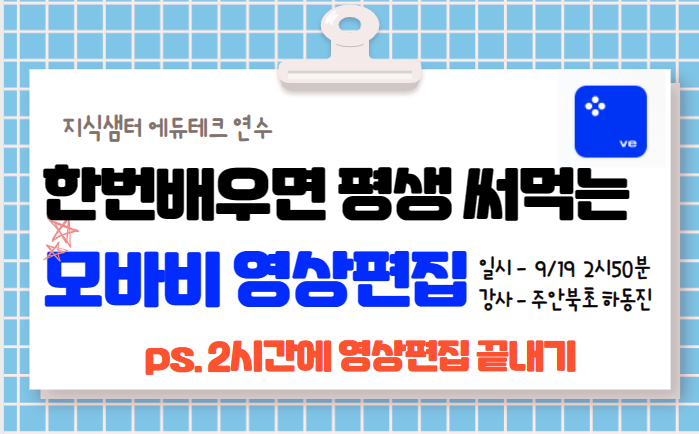
한번 배우면 평생 써먹는 모바비 영상편집[3기]
초중등수업저작권AI(SW)교육화상수업저작도구교과별콘텐츠온라인플랫폼
CANVA로 초간단 영상편집하기.gif)

캔바(CANVA)로 초간단 영상편집하기(1기)
유초중등AI(SW)교육온라인플랫폼
 2023-09-10 13:00 ~ 09-10 14:50
2023-09-10 13:00 ~ 09-10 14:50.png)
영상제작! 스마트폰과 Vllo면 충분하다![기초1기]
초중등저작도구교과별콘텐츠

왕초보를 위한, 한번에 끝내는 유튜브 8기
초중등수업저작권AI(SW)교육화상수업저작도구교과별콘텐츠온라인플랫폼
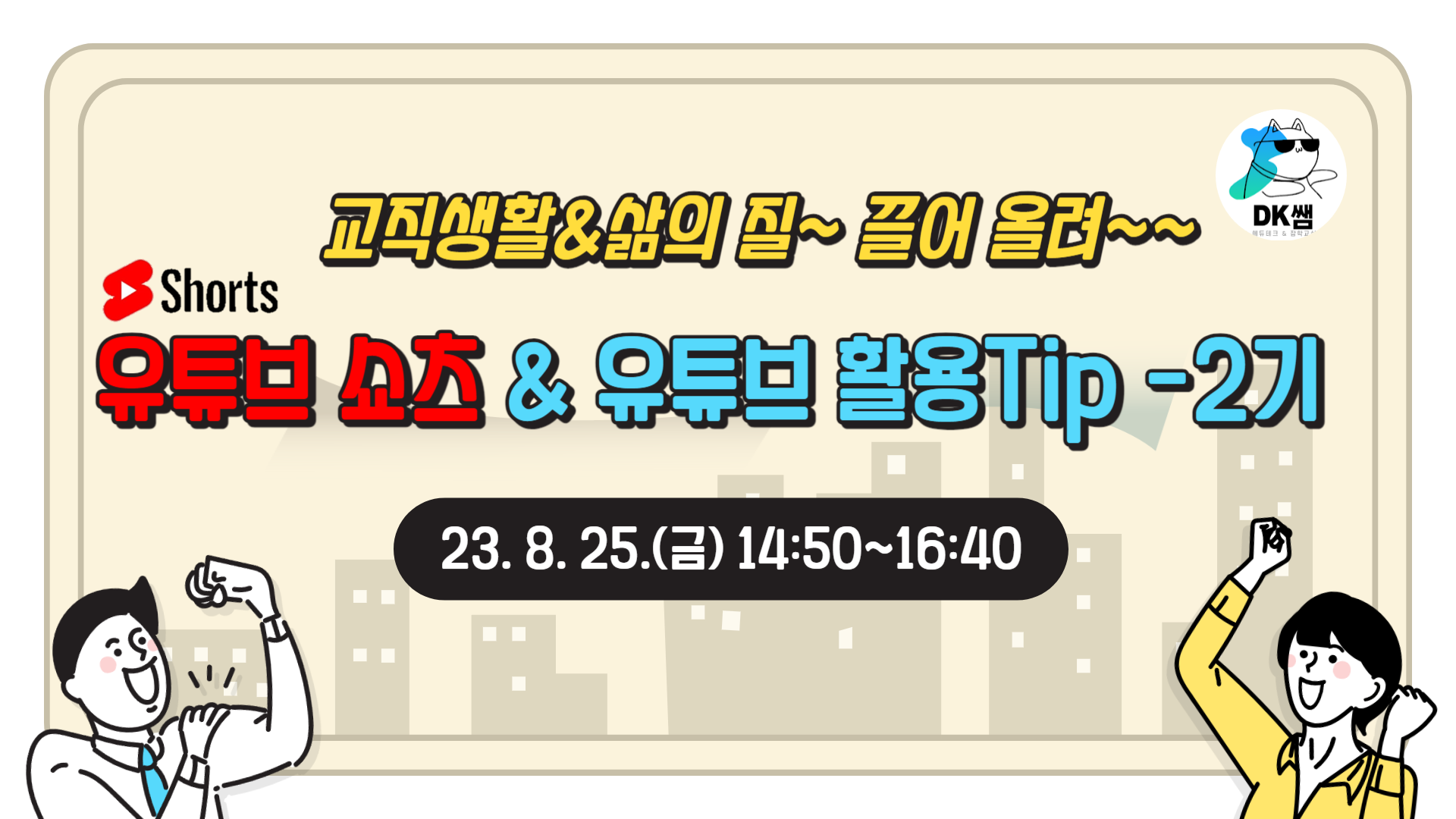
유튜브 쇼츠 & 유튜브 활용 Tip - 2기
초중등저작도구교과별콘텐츠온라인플랫폼
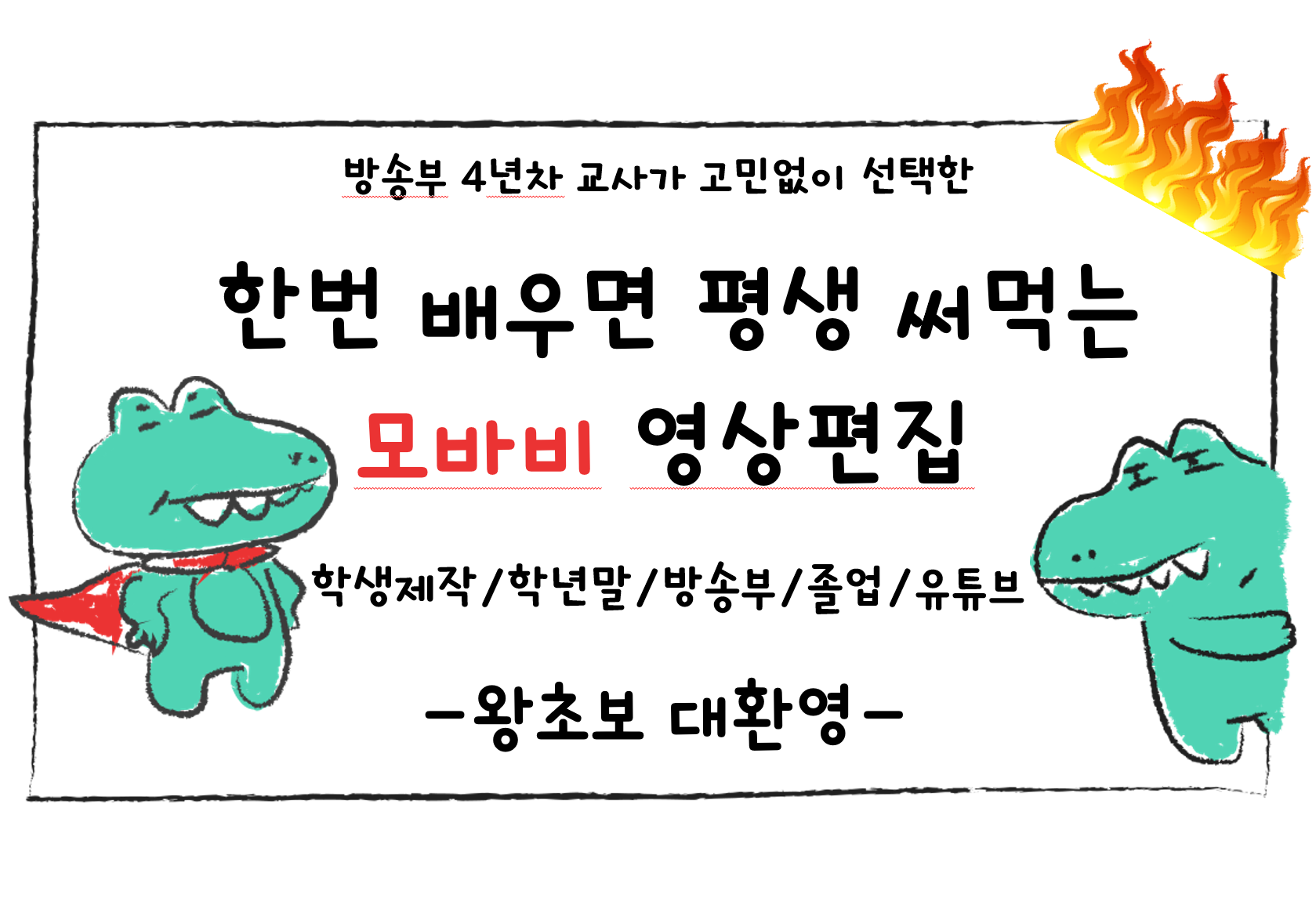
한번 배우면 평생 써먹는 모바비 영상편집 [4기]
초중등수업저작권AI(SW)교육화상수업저작도구교과별콘텐츠온라인플랫폼

교육영상 제작이론 & 캡컷 활용
초중등화상수업저작도구온라인플랫폼

왕초보를 위한, 한번에 끝내는 유튜브 7기
초중등수업저작권AI(SW)교육화상수업저작도구교과별콘텐츠온라인플랫폼
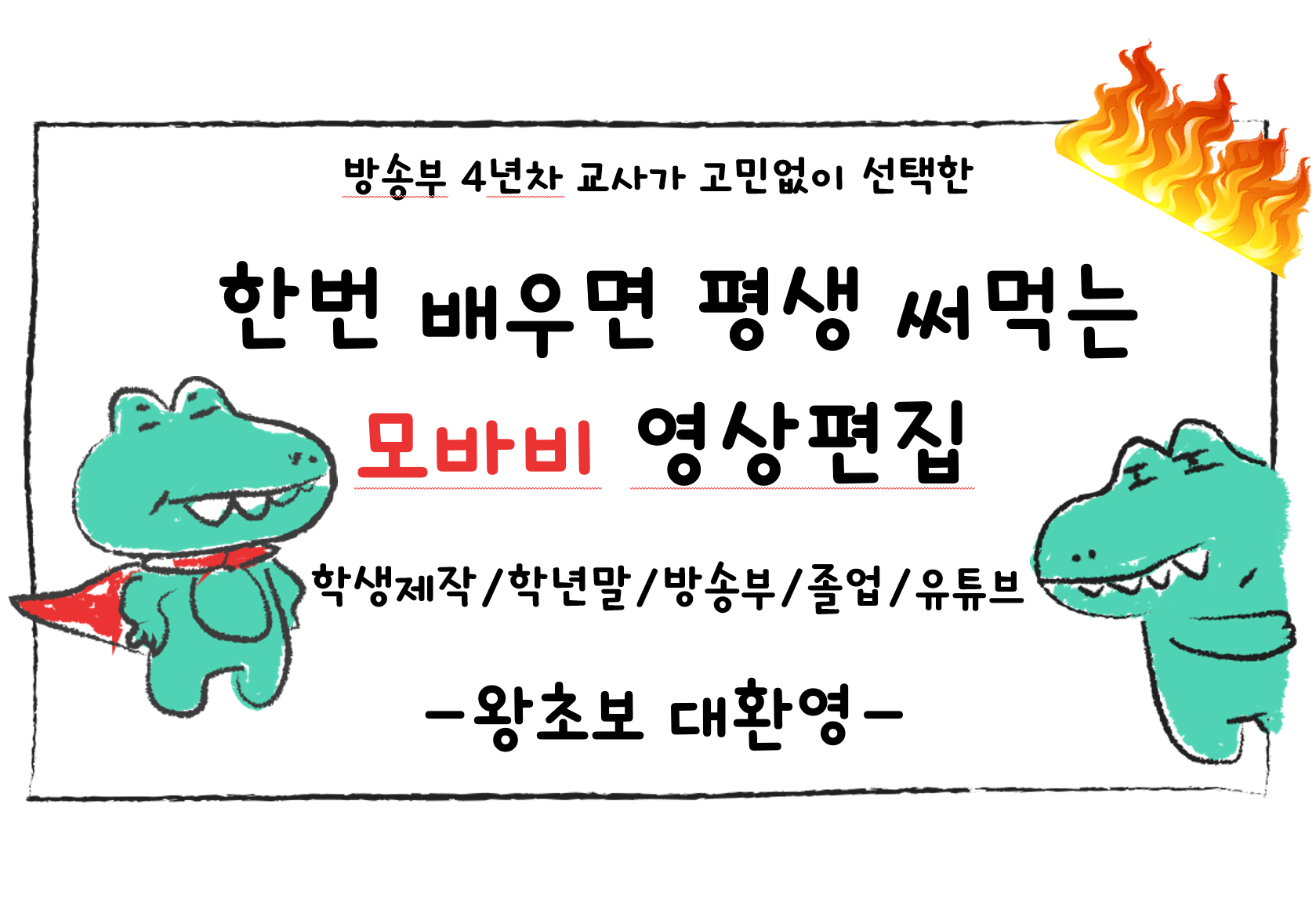
한번 배우면 평생 써먹는 모바비 영상편집 [3기]
초중등수업저작권AI(SW)교육화상수업저작도구교과별콘텐츠온라인플랫폼
의 사본.jpg)
파워디렉터를 이용한 반가 뮤직 비디오 만들기
초중등AI(SW)교육화상수업저작도구교과별콘텐츠온라인플랫폼

유튜브 쇼츠 & 유튜브 활용 Tip - 1기
초중등저작도구교과별콘텐츠온라인플랫폼
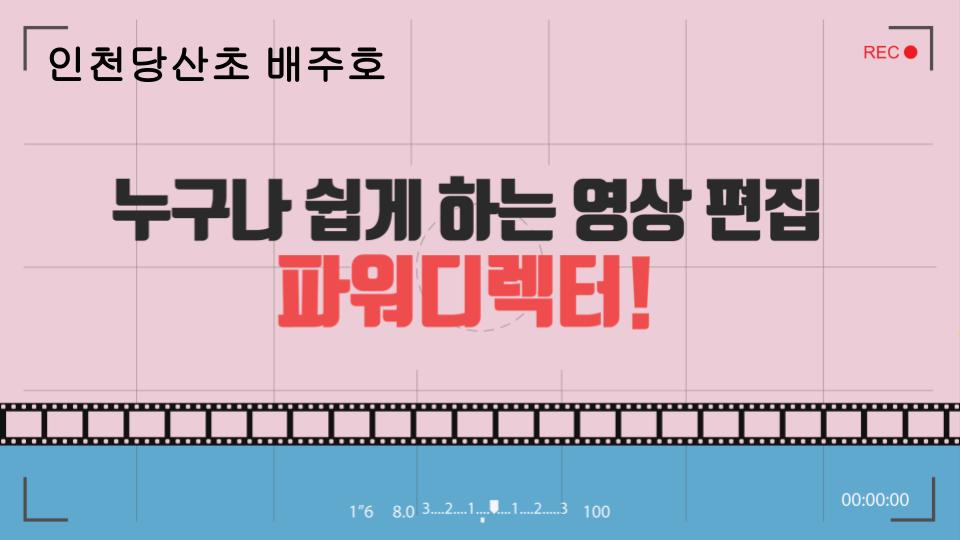
(기초)누구나 쉽게 하는 영상 편집 파워디렉터
초중등화상수업저작도구교과별콘텐츠온라인플랫폼